Excel表格怎么设置只能输入数字 限制输入内容的操作方法
编辑:chenbx123 来源:U大侠 时间:2017-07-25
Excel表格怎么才能限制只能输入数字呢?有时候为了防止输入数据出错,我们可以限制Excel表格的数据输入内容,比如限制只能输入数字而不能输入字母,下面请看具体操作方法。
解决方法:
1、打开Excel表格,选中需要限制输入的单元格,点击上方的“数据”--“有效性”;
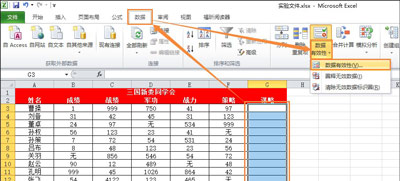
2、在有效性条件中设置“整数”;
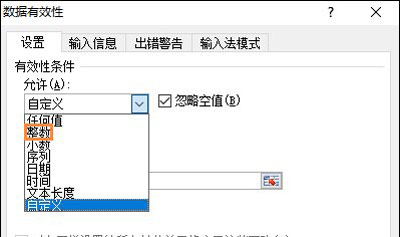
3、在公式一栏中框选限制输入的区域;
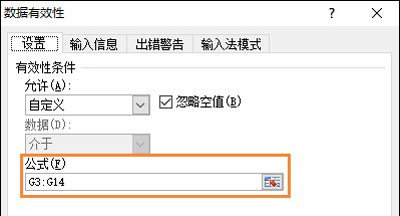
4、在出错警告中输入“请输入有效数字”,点击确定退出;
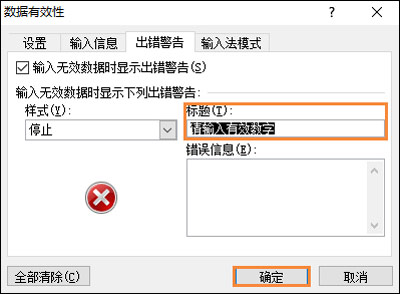
5、在单元格限制区域中输入“六”,就会出现错误提示,而输入“6”则不会出现任何提示,意为允许输入。
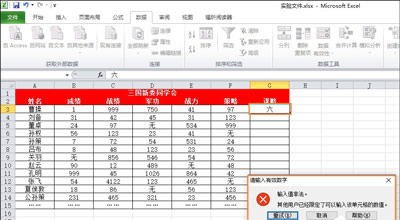
Excel表格相关问题推荐:
更多精彩内容,请关注U大侠官网或者关注U大侠官方微信公众号(搜索“U大侠”,或者扫描下方二维码即可)。

U大侠微信公众号
有问题的小伙伴们也可以加入U大侠官方Q群(129073998),U大侠以及众多电脑大神将为大家一一解答。
分享:






